在当今计算机技术日益发展的背景下,操作系统的选择也变得越来越多样化。Windows 7纯净版系统因其稳定性和兼容性强,备受用户喜爱。那么,如何安装Win7纯净版系统呢?下面将为您提供详细的步骤指南。

1、准备工作:您需要准备一个4GB以上的U盘,因为Windows 7纯净版的ISO文件大小约为3.5GB。您还需要下载Windows 7纯净版的ISO镜像文件。您可以在网上搜索“Windows 7纯净版ISO镜像下载”,找到可靠的下载源进行下载。
2、制作U盘启动盘:下载完成后,您需要使用U盘启动盘制作工具,如Rufus、UltraISO等,将ISO文件写入到U盘中。制作过程中,请确保选择正确的U盘和ISO文件,以免造成不必要的损失。

3、设置BIOS:制作完成后,您需要将U盘插入需要安装Windows 7的计算机中,然后重启计算机。在计算机启动时,按特定的键(通常是F2、F10、F12或者Delete键)进入BIOS设置。在BIOS设置中,将启动顺序设置为首先从U盘启动。
4、安装Windows 7:设置完成后,计算机将从U盘启动,进入Windows 7安装界面。在这个界面中,您可以选择“安装Windows”选项。接下来,系统会提示您选择语言、时间和货币格式、键盘或输入法等,按照提示进行设置即可。
5、选择安装类型:接下来,系统会提示您选择安装类型。如果您是新安装Windows 7,应选择“自定义(高级)”选项。如果您是从旧版本的Windows升级,应选择“升级”选项。
6、分区:在选择了安装类型后,系统会提示您进行分区。如果您的硬盘上已经有其他操作系统或者数据,请谨慎操作,以免造成数据丢失。如果您不确定如何操作,可以选择“删除所有分区”,然后创建新的分区。
7、安装:分区完成后,系统会自动开始安装Windows 7。安装过程中,您可以看到安装进度条和安装时间。安装完成后,系统会自动重启。
8、设置和激活:重启后,系统会进入初始设置阶段。在这个阶段,您可以设置计算机名称、用户名和密码等。设置完成后,系统会要求您激活Windows。如果您有有效的产品密钥,可以直接输入产品密钥进行激活。如果没有产品密钥,需要购买正版的Windows 7产品密钥进行激活。
以上就是安装Win7纯净版系统的详细步骤。虽然步骤看起来有些复杂,但只要您按照步骤一步一步来,就可以顺利完成安装。希望本文能对您有所帮助。